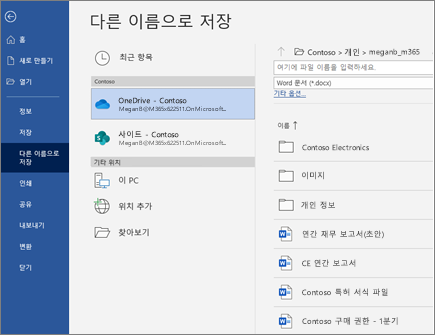Windows 용 Word에서 문서 작업
문서를 작성 하 고, 공유 하 고, 편집 하는 방법에 대 한 빠른 지침을 사용 하 여 Word에서 작업을 시작 합니다.
Google Docs를 Word 문서로 변환 하려면 파일 > 다운로드 > Microsoft Word (.docx)로 이동 합니다. 그런 다음 Word에서 파일을 엽니다. 문서 시작에 대 한 자세한 내용을 보세요.
참고: 이 가이드의 기능 및 정보는 Microsoft 365 를 통해 Word에 적용 됩니다.
문서 만들기
-
파일 > 홈을 선택 합니다.
-
빈 문서를 선택 하거나 서식 파일 중 하나를 선택 하거나 추천 또는 최근 파일을 엽니다.
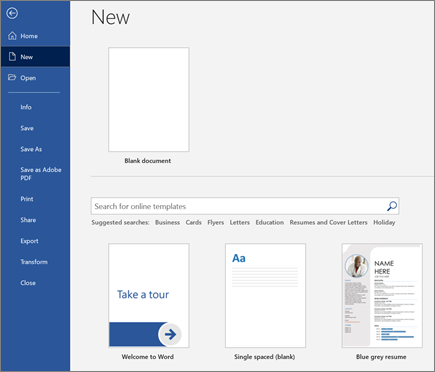
문서 열기
-
파일 >를 선택 하 여 원하는 문서를 선택합니다.
-
파일을 OneDrive에 저장 하 고 오프 라인으로 작업 하는 경우 다음에 온라인으로 연결할 때 수정 내용이 저장 됩니다.
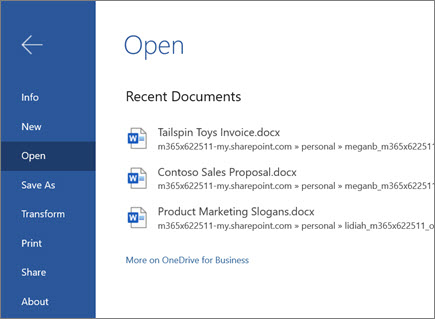
문서 이름 바꾸기
문서 이름을 바꾸려면 다음을 실행 합니다.
-
파일이 OneDrive에 저장 되어 있으면 맨 위에 있는 파일 이름을 선택 하 고 원하는 내용을 입력 합니다.
-
파일 > 다른 이름으로 저장을 선택 하 고 저장할 위치를 선택 하 고 파일 이름을 바꿉니다.
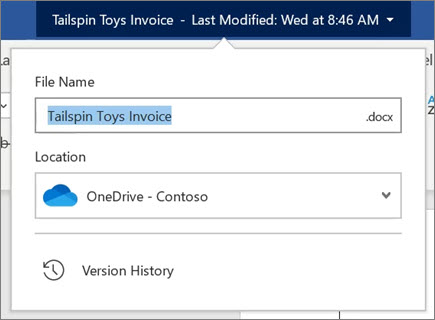
저장 옵션 선택
-
OneDrive에 문서 저장
파일이 OneDrive에 저장 된 경우 변경 내용이 자동으로 저장 됩니다.
-
파일 > 다른 이름으로 저장을 선택합니다.
-
OneDrive를 선택합니다.
-
이름을 입력 하 고 저장을 선택 합니다.
-
-
기타 저장 옵션
문서를 저장 하는 방법에는 여러 가지가 있습니다. 먼저 파일을 선택 합니다.
-
파일을 저장 하려면 저장을 선택 하거나 파일 > 저장을 선택 합니다.
-
파일을 PDF로 저장 하려면 파일 > Adobe PDF로 저장을 선택 합니다.